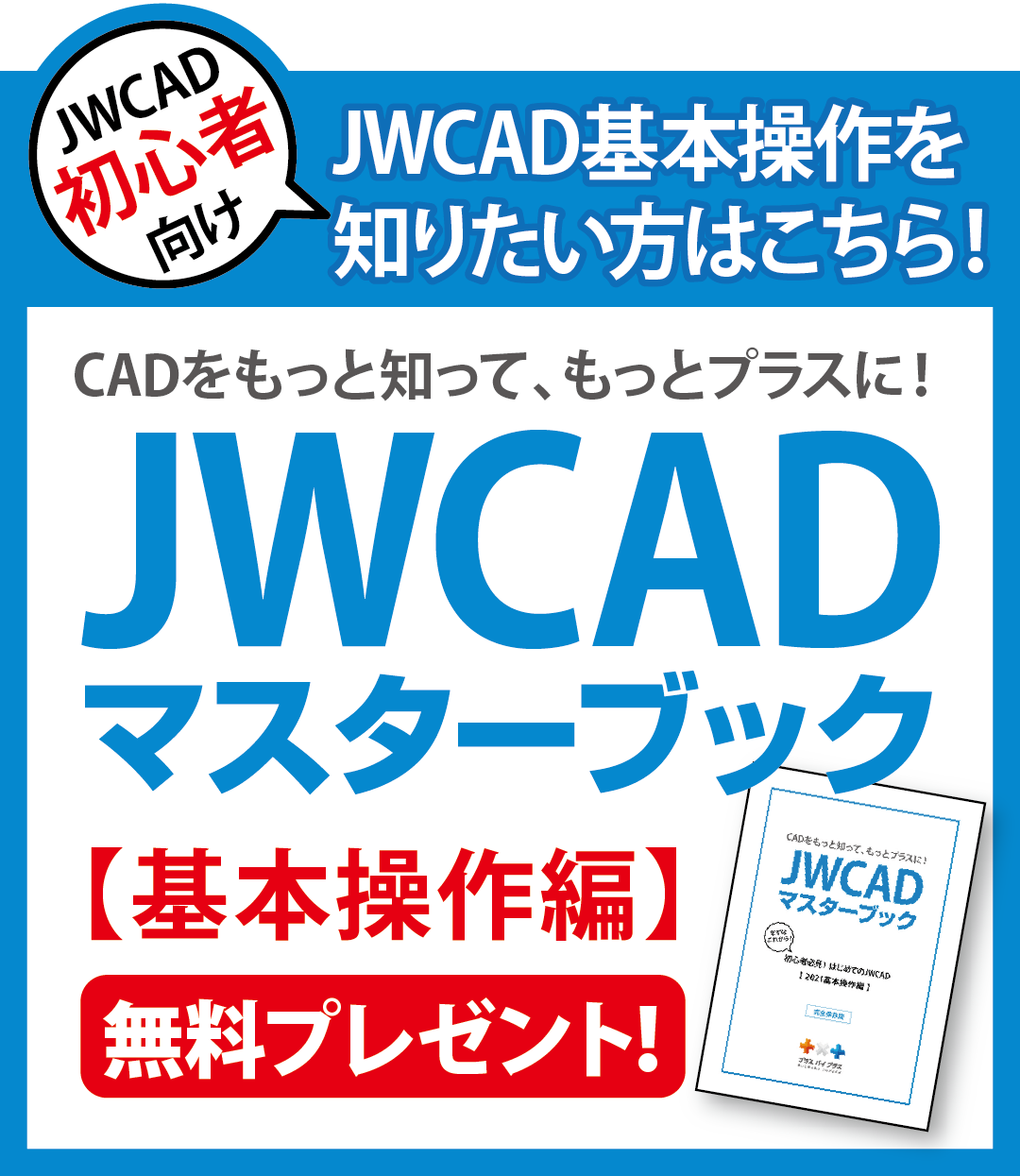- 2024年07月24日
JWCADのグリッド表示で図面作成が効率的に!
Jwcadに関する知識

JWCADのグリッド表示は、建築図面などで特に便利な機能のひとつです。目盛グリッドを使うことで、作図や寸法計算の効率化が期待できます。
この記事では、JWCADのグリッドの役割や表示する方法について詳しく解説します。JWCADで目盛グリッドを効果的に活用するために必要な情報をまとめていますので、ぜひお役立てください。
コンテンツ
JWCADの「グリッド」とは?
JWCADの「グリッド」とは、方眼紙のように等間隔に配置された目盛のことです。図面作成の補助的役割を果たします。CAD画面上ではドット(点)で示されますが、紙に印刷する際には写らないため、図面の情報を邪魔する心配はありません。目盛グリッドの設定では、ドットの間隔や大きさ、色などを作図用途にあわせて変更できます。
JWCADの作図でグリッドを表示するメリット
JWCADの作図でグリッドを使うことにより、さまざまなメリットが得られます。ここでは主に2つのメリットについて解説します。図面作成が効率化できる
JWCADの目盛グリッドを活用することで、作図作業が大幅に効率化できます。目盛グリッドが表示されていれば、補助的な作図点として使うことで、必要な線や図形を簡単に作成できます。一般的な住宅の場合、910mm間隔でグリッドを設定しておけば、ドットを結ぶだけで正確な間取りが完成します。目盛グリッドを使わないと、寸法値をいちいち設定しながら図面を描いていく必要がありますが、目盛グリッドによって作業時間を短縮できます。
建築図面の基準寸法を簡単に設置できる
目盛グリッドを使うと、建築図面の基準寸法を簡単に設置できるため、作図者だけでなく図面を見る側や使う側にとっても寸法がわかりやすいというメリットがあります。従来工法と呼ばれる木造軸組構法では、柱の太さ(105角)や柱の間隔(910mm)といった家の軸組には規格があります。畳の大きさも、現代は910mm×1,820mmの寸法が一般的であり、目盛グリッドを910mmに設定しておけば、簡単に畳を図面に落とし込むことが可能です。
JWCADのグリッド表示方法
ここからは、JWCADのグリッド表示方法について解説します。JWCADのグリッドは「目盛」コマンドを使います。メニューバー「設定」の「軸角・目盛・オフセット」を選択し、必要な数値やチェックを入れて保存します。または、画面右下のステータスバーにある「∠0(軸角・目盛・オフセット)」のボタンをクリックすることでも、目盛コマンドを呼び出せます。例として、代表的な項目のよくある設定を以下に示します。
- 目盛間隔:「910, 910」と入力
- 実寸:チェックを入れる(入れない場合は図寸)
- 1/1、1/2、1/3、1/4、1/5:必要に応じてチェックを入れる(目盛の間に点を打ちたい場合)
- OFF:グリッドを非表示にしたい場合にチェックを入れる
- 表示最小間隔:5〜100ドットまで調整可能(デフォルトは5)
- 基準点設定:目盛の基準点を設定できる
- 読取【無】:チェックを入れると目盛表示があり、目盛点の読み取りをしない状態
すべて設定したら「OK」をクリックすると、グリッドが表示されます。
「1/2」は、目盛の1/2の位置、つまり2点のちょうど中間に指標ができ、「1/3」は目盛同士の1/3のポイントが利用できるようになります。最初のうちは1/1あるいは1/2程度で様子を見ると良いでしょう。なお、ここにチェックが入っていると「OFF」のチェックは外れます。「基準点設定」は作業段階に応じて変更していくと、作業効率がアップします。
グリッド目盛の大きさや色を変えるとさらに作図がしやすくなる!
図面をより見やすくするために、目盛グリッドの大きさや色を変えることも可能です。その場合、メニューバー「設定」の「基本設定」から「色・画面」を選びます。画面表示の「線色2」が目盛グリッドの大きさや色に反映されるので、好みのサイズや色に変更しましょう。まとめ
JWCADのグリッドは「目盛」と呼ばれるコマンドを使って設定します。目盛グリッドを表示することで、作図が効率的に進められる、図面上の寸法計算が簡単にできる、といったメリットが見込めます。目盛グリッドの表示を調整する方法は簡単です。また、グリッドを表すドットの大きさや色も変更できるので、アレンジしながら最適な仕様を見つけてみましょう。
JWCADのグリッドについてよくある質問
グリッドが表示されない場合はどうしたらいいですか?
JWCADで目盛グリッドが表示されない場合、設定が画面サイズに合っていない可能性が考えられます。まず、設定の現状をチェックするために画面右下「∠0」をクリックし、「軸角・目盛・オフセット」の設定を開きます。「表示最小間隔(5~100ドット)」の数値が最小の「5」以外になっている場合は、「5」に変更し直して「OK」で保存します。これで目盛グリッドが表示されるケースが多く見られます。左下の「表示範囲記憶」で保存しておくと、調整した画面サイズで目盛グリッドが表示されるので便利です。